ESET Mobile Security for Android Mode d'emploi
PDF
Download
Document
pour Android Guide d'utilisateur (conçu pour les versions 3.5 et ultérieures) Veuillez cliquer ici pour obtenir la version la plus récente de ce document. ESET, spol. s r.o. ESET Mobi l e Securi ty a été dével oppé pa r ESET, s pol . s r.o. Pour obteni r de pl us a mpl es rens ei gnements , vi s i tez www.es et.com. Tous droi ts rés ervés . Aucune pa rti e de cette documenta ti on ne peut être reprodui te, s tockée da ns un s ys tème d'a rchi va ge ou tra ns mi s e s ous quel que forme ou pa r quel que moyen que ce s oi t, él ectroni que, méca ni que, photocopi e, enregi s trement, numéri s a ti on ou a utre, s a ns l 'a utori s a ti on écri te de l 'a uteur.ESET, s pol . s r.o. s e rés erve l e droi t de modi fi er l es a ppl i ca ti ons décri tes s a ns préa vi s . As s i s ta nce à l a cl i entèl e : http://s upport.es et.com/ RÉV. 30. 1. 2017 Contenu ...........................................................................................................................4 1. Introduction 1.1 Nouveautés ..........................................................................................................................................................................................................4 de la version 3.5 1.2 Exigences ..........................................................................................................................................................................................................4 minimales de système ...........................................................................................................................5 2. Installation 2.1 Téléchargement ..........................................................................................................................................................................................................5 à partir de Google Play 2.2 Télécharger ..........................................................................................................................................................................................................5 à partir du site Web ESET 2.3 Assistant ..........................................................................................................................................................................................................6 de démarrage ...........................................................................................................................9 3. Désinstallation ...........................................................................................................................9 4. Activation du produit ...........................................................................................................................10 5. Antivirus 5.1 Analyses automatiques ..........................................................................................................................................................................................................12 5.2 Journaux d'analyse ..........................................................................................................................................................................................................13 5.3 Paramètres avancés ..........................................................................................................................................................................................................14 6. Anti-vol...........................................................................................................................15 6.1 Portail Web ..........................................................................................................................................................................................................16 6.1.1 Optimisation ...............................................................................................................................................................................................17 6.1.2 Protection ...............................................................................................................................................................................................17 proactive 6.2 Protection de la carte SIM ..........................................................................................................................................................................................................17 6.2.1 Cartes SIM ...............................................................................................................................................................................................18 de confiance 6.2.2 Amis de...............................................................................................................................................................................................18 confiance 6.3 Commandes par SMS ..........................................................................................................................................................................................................19 6.4 Paramètres ..........................................................................................................................................................................................................20 6.4.1 Mot de passe ...............................................................................................................................................................................................20 de sécurité 6.4.2 Détails ...............................................................................................................................................................................................20 de contact ...........................................................................................................................21 7. Anti-hameçonnage ...........................................................................................................................22 8. Filtre de SMS et d'appels 8.1 Règles ..........................................................................................................................................................................................................22 8.1.1 Ajouter...............................................................................................................................................................................................23 une nouvelle règle 8.2 Historique ..........................................................................................................................................................................................................23 ...........................................................................................................................23 9. Audit de sécurité 9.1 Surveillance de l'appareil ..........................................................................................................................................................................................................24 9.2 Audit de l'application ..........................................................................................................................................................................................................25 10. Rapport...........................................................................................................................26 de sécurité ...........................................................................................................................27 11. Paramètres ...........................................................................................................................28 12. Assistance à la clientèle 1. Introduction ESET Mobile Security est une solution de sécurité complète qui protège votre appareil contre les menaces émergentes et les pages d'hameçonnage, qui filtre les appels et les messages indésirables et qui vous permet de prendre le contrôle de votre appareil à distance en cas de perte ou de vol. Les principales fonctionnalités sont les suivantes : Antivirus Anti-vol Anti-hameçonnage Intégration avec le portail My ESET Filtre de SMS et d'appels Audit de sécurité Rapport de sécurité 1.1 Nouveautés de la version 3.5 Les mises à jour et améliorations suivantes ont été introduites dans la version 3.5 de ESET Mobile Security : Protection proactive Anti-hameçonnage amélioré Rapport de sécurité Autorisations système facilement accessibles à partir de ESET Mobile Security Dernier emplacement connu de l'appareil enregistré dans ESET Anti-vol avant que la batterie de l'appareil ne s'épuise 1.2 Exigences minimales de système Pour installer ESET Mobile Security, votre appareil Android doit rencontrer les exigences minimales de systèmes suivantes : Système d'exploitation : Android 4 (Ice Cream Sandwich) ou versions ultérieures. Résolution de l'écran tactile : minimum 480x800 px UC : ARM avec ensemble d'instructions ARMv7+, x86 Intel Atom RAM : 128 Mo Espace de stockage interne libre : 20 Mo Connexion Internet REMARQUE : Les appareils utilisant deux cartes SIM et les appareils sur lesquels l'option super-utilisateur est rendu accessible ne sont pas pris en charge. Anti-vol ainsi que le filtre pour SMS et pour les appels ne sont pas offerts sur les tablettes qui ne prennent pas en charge les fonctions d'appel et de messagerie. 4 2. Installation ESET Mobile Security est disponible pour téléchargement sur les canaux de distribution suivants : Google Play - cette application reçoit régulièrement des mises à jour par l'intermédiaire de Google Play Site Web d'ESET - cette application reçoit des mises à jour du système de vérification de version et de mise à jour d'ESET Amazon Appstore Pour protéger vos informations personnelles et les ressources de votre appareil Android, ESET Mobile Security devra avoir accès aux fonctions de votre appareil et, dans certains cas, devra les commander. Pour des explications détaillées de chaque type d'autorisation et comment elle est utilisée, consultez le tableau contenu dans cet article de la Base de connaissances : http://support.eset.com/kb2711/#PrivacyPolicy (L'article n'est pas disponible dans toutes les langues.) 2.1 Téléchargement à partir de Google Play Ouvrez l'application Google Play Store sur votre appareil Android et recherchez ESET Mobile Security (ou seulement ESET). Vous pouvez également suivre le lien ou numériser le code QR ci-dessous en utilisant votre appareil mobile et une application de numérisation QR : https://play.google.com/store/apps/details?id=com.eset.ems2.gp 2.2 Télécharger à partir du site Web ESET La disponibilité de la version Web varie selon votre région. 1. Téléchargez le fichier d'installation APK à partir du site Web d'ESET. 2. Assurez-vous que votre appareil autorise les applications provenant de Sources inconnues . Pour ce faire, touchez l'icône du lanceur sur l'écran d'accueil d'Android (ou accédez à Accueil> Menu.) Touchez Paramètres > Sécurité. La case située à côté de Sources inconnues doit être cochée. 3. Ouvrez le fichier dans la zone de notification Android ou localisez-le à l'aide d'un navigateur de fichiers. Le fichier est généralement enregistré dans le dossier Téléchargements. 4. Touchez Installer , puis Ouvrir. 5 2.3 Assistant de démarrage Une fois l'application installée, suivez les invites de l'assistant de démarrage qui s'affichent à l'écran : 1. Touchez Langue pour sélectionner la langue dans laquelle vous souhaitez utiliser ESET Mobile Security. Votre choix peut être modifié plus tard dans les paramètres du programme. 2. Touchez Pays pour sélectionner le Pays dans lequel vous résidez actuellement. 3. Touchez Accepter pour accepter le Contrat de licence pour l'utilisateur final. 6 4. Touchez Accepter à l'écran Consentement de l'utilisateur. Certaines informations telles que l'emplacement de l'appareil et les sites visités peuvent être partagées avec ESET. 5. Touchez Suivant si vous voulez participer à ESET Live Grid. Votre choix peut être modifié plus tard dans les paramètres du programme. Pour en savoir plus, consultez cette section. 7 6. Sélectionnez Activer la détection ou Désactiver la détection pour définir si ESET Mobile Security doit détecter les applications potentiellement indésirables, puis touchez Suivant. Votre choix peut être modifié plus tard dans les paramètres du programme. Pour plus de renseignements sur les applications potentiellement indésirables, consultez cette section. 7. À l'étape suivante, vous verrez une liste de tous les comptes de messagerie disponibles sur votre appareil. Sélectionnez le compte que vous souhaitez qu'ESET utilise pour les communications concernant l'enregistrement des licences de produit, les informations de réinitialisation des mots de passe de sécurité et les communications de l'assistance à la clientèle ESET. Si aucun compte de messagerie n'existe sur l'appareil, touchez Ajouter un compte > OK > Existant pour vous connecter à votre compte de messagerie existant ou touchez Nouveau pour créer un nouveau compte. 8. Touchez Activer pour activer les fonctions de la version Premium du produit ou touchez Ignorer pour commencer à utiliser la version gratuite. 8 3. Désinstallation ESET Mobile Security peut être désinstallé en utilisant l'Assistant de désinstallation accessible à partir du menu principal du programme. Touchez Menu passe de sécurité. > Paramètress > Désinstaller. Vous serez invité à saisir votre mot de Vous pouvez également suivre les étapes ci-dessous pour désinstaller manuellement le produit : 1. Touchez l'icône du Lanceur sur la page d'accueil Android (ou allez à Accueil > Menu) et touchez Paramètres > Sécurité > Administrateurs de l'appareil. Sélectionnez ESET Mobile Security et touchez Désactiver. Touchez Déverrouiller et entrez votre mot de passe de sécurité. Vous pouvez ignorer cette étape si l'application n'est plus définie en tant qu'administrateur de périphérique. 2. Retournez à Paramètres et touchez Gérer les applications > ESET Mobile Security > Désinstaller. 4. Activation du produit Trois versions de ESET Mobile Security sont offertes : Gratuit - les fonctionnalités de base sont gratuites pour une durée illimitée Essai - les fonctionnalités Premium sont activées pour une durée limitée (30 jours par défaut) Premium - les fonctionnalités premium sont activées jusqu'à l'expiration de votre licence Ce tableau indique les fonctionnalités disponibles dans les versions gratuite, d'essai et premium : Gratuit Essai et Premium Antivirus Antivirus - Analyses automatiques Mises à jour automatiques de la base de données de virus Anti-vol - Commandes SMS (à l'exception d'Effacer) Anti-vol - Portail Web Anti-vol - Protection SIM Anti-hameçonnage Filtre de SMS et d'appels Audit de sécurité Rapport de sécurité Pour activer ESET Mobile Security directement sur votre appareil Android, touchez Menu dans la fenêtre principale de ESET Mobile Security (ou appuyez sur le bouton MENU de votre appareil) et touchez Licence. 9 L'activation de ESET Mobile Security peut se faire de différentes façons. La disponibilité d'une méthode d'activation particulière peut varier selon le pays ou le moyen de distribution (page Web ESET, Google Play, Amazon Appstore). Acheter la version Premium - Sélectionnez cette option si vous n'avez pas de licence et si vous souhaitez en acheter par l'intermédiaire de Google Play. Entrer une clé de licence - Sélectionnez cette option si vous possédez déjà une clé de licence. Une clé de licence est une chaîne unique ayant le format suivant : XXXX-XXXX-XXXX-XXXX-XXXX, utilisée pour identifier le propriétaire de la licence. Vous pouvez trouver cette clé de licence dans le courriel reçu d'ESET ou sur la carte de licence incluse dans la boîte achetée. Activer un essai gratuit - Sélectionnez cette option si vous désirez évaluer ESET Mobile Security avant de l'acheter. Cette option ne peut être utilisée qu'une seule fois pour chaque compte Google. J’ai un nom d’utilisateur et un mot de passe, que dois-je faire? - Sélectionnez cette option pour convertir votre nom d'utilisateur et votre mot de passe en clé de licence à l'adresse https://my.eset.com/convert 5. Antivirus Le module antivirus protège votre appareil contre les programmes malveillants en bloquant les menaces entrantes, puis en les effaçant. 10 Analyser l'appareil Certains types de fichiers prédéfinis sont analysés par défaut. Une analyse de l'appareil vérifie la mémoire, les processus en cours d'exécution et leurs bibliothèques de liens dynamiques dépendantes, ainsi que les fichiers qui font partie du stockage interne et amovible. Un bref résumé de l'analyse sera enregistré dans un fichier journal qu'il est possible de consulter dans la section Journaux d'analyse. Si vous voulez annuler une analyse en cours, touchez l'icône . Niveau d'analyse Il existe 2 niveaux d'analyse que vous pouvez choisir : Intelligente - L'analyse Intelligente analysera les applications installées, les fichiers DEX (fichiers exécutables pour Android OS), les fichiers SO (bibliothèques), les archives avec une profondeur d'analyse maximale de 3 archives imbriquées ainsi que le contenu de la carte SD. En profondeur - Tous les types de fichier seront analysés peu importe leur extension, tant dans la mémoire interne que dans la carte SD. Mettre à jour la base de données des signatures de virus Par défaut, ESET Mobile Security inclut une tâche de mise à jour pour s'assurer que le programme est mis à jour régulièrement. Pour exécuter manuellement la mise à jour, touchez Mettre à jour la base des signatures de virus. Remarque : Pour éviter toute utilisation inutile de la bande passante, les mises à jour sont publiées au fur et à mesure des besoins, lorsqu'une nouvelle menace est détectée. Les mises à jour sont gratuites, mais votre fournisseur de services mobiles pourrait vous facturer les frais de transferts de données. Pour obtenir de plus amples renseignements, consultez les liens ci-dessous : Analyses automatiques Journaux d'analyse Paramètres avancés 11 5.1 Analyses automatiques En plus de l'analyse de l'appareil déclenchée manuellement, ESET Mobile Security permet aussi d'exécuter des analyses automatiques. Niveau d'analyse Il existe 2 niveaux d'analyse parmi lesquels vous pouvez choisir. Ce paramètre s'appliquera à la fois à l'analyse lors de la charge et à l'analyse planifiée : Intelligente - L'analyse Intelligente analysera les applications installées, les fichiers DEX (fichiers exécutables pour le système d'exploitation Android), les fichiers SO (bibliothèques), les archives avec une profondeur d'analyse maximale de 3 archives imbriquées et le contenu de la carte SD. En profondeur - Tous les types de fichier seront analysés peu importe leur extension, tant dans la mémoire interne que dans la carte SD. Analyse lors de la charge Lorsque cette option est sélectionnée, l'analyse démarrera automatiquement quand l'appareil est en état de repos, chargé à pleine capacité et branché à un chargeur. 12 Analyse planifiée L'analyse planifiée vous permet d'exécuter une analyse de l'appareil automatiquement à une heure prédéfinie. Pour planifier une analyse, touchez situé à côté de Analyse planifiée, puis indiquez les dates et les heures auxquelles l'analyse devra démarrer. 5.2 Journaux d'analyse La section des journaux d'analyse contient des données complètes sur chaque analyse planifiée ou chaque analyse d'appareil déclenchée manuellement. Chaque journal contient : la date et l'heure de l'analyse niveau de l'analyse (intelligent ou en profondeur) durée de l'analyse nombre de fichiers analysés résultats de l'analyse ou erreurs rencontrées durant l'analyse Pour supprimer un journal de la liste, touchez longuement le journal pour le sélectionner et appuyez sur Supprimer . 13 5.3 Paramètres avancés Protection en temps réel L'analyseur en temps réel est lancé automatiquement lors du démarrage du système et analyse les fichiers avec lesquels vous interagissez. Il analyse automatiquement le dossier Download et les applications installées ou mises à jour. ESET Live Grid Construit autour du système avancé d'avertissement ThreatSense.Net, ESET Live Grid est conçu pour offrir à votre périphérique un niveau de sécurité supplémentaire. Il surveille en permanence les programmes et processus en cours d'exécution sur votre système à partir des dernières informations recueillies auprès de millions d'utilisateurs ESET partout dans le monde. De plus, les analyses de votre système s'effectuent plus rapidement et avec plus de précision au fur et à mesure que la base de données ESET Live Grid devient plus grande avec le temps. Cela nous permet d'offrir une protection proactive de meilleure qualité et une plus grande vitesse d'analyse à tous nos utilisateurs ESET. Nous vous recommandons d'activer cette fonctionnalité. Merci de votre appui. 14 Détecter les applications potentiellement indésirables Une application potentiellement indésirable est un programme qui contient des logiciels publicitaires, installe des barres d'outils, retrace vos résultats de recherche ou vise d'autres objectifs nébuleux. Dans certaines situations, vous pourriez juger que les avantages que vous apporte un application potentiellement indésirable l'emporte sur les risques qu'elle comporte. Pour cette raison, ESET range de telles applications dans une catégorie de risque plus faible par rapport à d'autres types de logiciels malveillants. Détecter les applications potentiellement dangereuses Il existe de nombreuses applications légitimes dont la fonction est de simplifier l'administration des appareils en réseau. Toutefois, s'ils tombent entre de mauvaises mains, ces programmes sont susceptibles d'être utilisés à des fins malveillantes. Activez l'option Détecter les applications potentiellement dangereuses afin de surveiller ce type d'applications et de les bloquer si vous le souhaitez. Les applications potentiellement dangereuses entrent dans une classification utilisée pour les logiciels commerciaux et légitimes. Cette classification inclut des programmes comme les outils d'accès à distance, les applications de craquage de mot de passe et les enregistreurs de frappe. Mises à jour de la base de données des signatures de virus Cette option vous permet de définir l'intervalle de temps pour les téléchargements automatiques de bases de données de menaces. Ces mises à jour sont publiées au besoin lorsqu'une nouvelle menace est ajoutée à la base de données. Nous vous recommandons de laisser le réglage de cette option à sa valeur par défaut (quotidienne). Serveur de mise à jour À l'aide de cette option, vous pouvez choisir de mettre à jour votre appareil à partir du Serveur des préversions des mises à jour. Les mises à jour préversion ont été soumises à des tests internes et seront bientôt offertes au grand public. Vous profitez de l'accès aux méthodes de détection et aux correctifs les plus récents. Cependant, il est possible que les mises à jour préversion ne soient pas totalement stables. Pour consulter les versions des modules de programme actuels, appuyez sur Menu dans l'écran principal de ESET Mobile Security, puis sur À propos > ESET Mobile Security. Il est recommandé que les utilisateurs avec des connaissances de base laissent l'option Serveur d'émission des mises à jour sélectionnée par défaut. 6. Anti-vol La fonctionnalité Anti-vol protège un appareil mobile contre les accès non autorisés. Si vous perdez votre téléphone ou que quelqu'un le vole et remplace votre carte SIM par une nouvelle carte (non sécurisée), ESET Mobile Security verrouillera automatiquement votre téléphone et une alerte par SMS sera envoyée aux numéro ou numéros de téléphone définis par l'utilisateur. Ce message contiendra le numéro de téléphone de la carte SIM qui y est insérée, ainsi que l'IMSI (identification internationale d'abonné mobile) et l'IMEI (identité internationale d'équipement mobile) du téléphone. L'utilisateur non autorisé ne saura pas que ce message a été envoyé puisqu'il sera automatiquement supprimé du fil de messagerie de votre appareil. Vous pouvez également demander les coordonnées GPS de l'appareil mobile que vous avez perdu ou supprimer à distance toutes les données qui y sont stockées. REMARQUE : Certaines fonctionnalités anti-vol (cartes SIM de confiance et commandes par SMS) ne sont pas offertes sur les appareils qui ne prennent pas en charge la messagerie. 15 6.1 Portail Web La version 3 de ESET Mobile Security s'intègre parfaitement à la protection ESET Antivol grâce au portail My ESET. À partir du portail, vous allez pouvoir surveiller l'activité de votre appareil, verrouiller l'appareil, envoyer des messages personnalisés au dispositif de recherche d'appareils, déclencher une sirène bruyante ou effacer les données de l'appareil à distance. Pour créer un compte My ESET, touchez Créer un nouveau compte et remplissez le formulaire d'inscription. Consultez votre boite de messagerie et cliquez sur le lien contenu dans le courriel de confirmation pour activer votre compte. Vous pouvez à présent profiter des fonctionnalités antivol gérées depuis votre compte my.eset.com. Si vous avez déjà un compte My ESET, appuyez sur Se connecter et saisissez votre adresse courriel et votre mot de passe. Une fois que vous avez terminé ces étapes, vous pouvez associer votre appareil à votre compte My ESET. Pour plus d'informations sur l'utilisation des fonctions d'Anti-vol dans le portail My ESET, reportez-vous à Aide en ligne sur Anti-vol ou touchez Aide dans le coin supérieur droit de votre écran. Dernier emplacement connu - Cette fonction enregistre l'emplacement de l'appareil dans ESET Anti-vol avant que la batterie de l'appareil ne s'épuise. 16 6.1.1 Optimisation L'optimisation d'ESET Antivol est une évaluation technique mesurable de l'état de sécurité de votre appareil. La protection anti-vol examinera votre système à la recherche des problèmes énumérés ci-dessous. Pour chaque problème lié à la sécurité, vous pouvez appuyer sur Modifier les paramètres pour accéder à l'écran où vous pouvez résoudre ce problème précis. Si vous ne voulez pas que ESET Mobile Security signale un problème, appuyez sur Ignorer ce problème. Services de localisation désactivés - pour les activer, accédez aux paramètres d'Android > Services de localisation et sélectionnez Utiliser les réseaux sans fil Satellites GPS non utilisés - accédez à ce paramètre dans les paramètres d'Android > Localisation > Mode > Haute précision Verrouillage de l'écran non sécurisé -pour sécuriser votre appareil avec un code de verrouillage de l'écran, un mot de passe, un NIP ou un dessin, accédez à Paramètres Android > Écran de verrouillage > Verrouillage de l'écran et sélectionnez l'une des options disponibles. La plupart des appareils Android offrent les options de déverrouillage suivantes : balayage, mouvement, déverrouillage facial, facial et vocal, schéma, NIP ou mot de passe. Si une personne tente de déverrouiller votre appareil en utilisant un code incorrect, ESET Anti-vol vous avise de l'activité suspecte à l'aide du portail My ESET. Données mobiles désactivées - accédez à ce paramètre dans les paramètres d'Android > Sans-fil et réseau > Réseaux mobiles > Données. Services Google Play absents - ESET Anti-vol utilise les services Google Play pour envoyer des commandes en temps réel à votre appareil et pour afficher des notifications poussées. Si ces services sont désactivés ou manquants sur votre appareil, les fonctions ESET Anti-vol gérées à partir de My ESET seront limitées. Dans cette situation, nous vous recommandons d'utiliser les commandes SMS plutôt que le portail My ESET. 6.1.2 Protection proactive Cette fonctionnalité vous permet de régler les avertissements et les activités déclenchés par le mode Suspect pour lequelESET Mobile Security enregistre régulièrement l'emplacement, les photos de l'appareil photo ainsi que les adresses IP du Wi-Fi. Vous pouvez définir les éléments suivants : Activer lorsque la tentative de déverrouillage échoue - activé par défaut; verrouille l'appareil lorsqu'un code de déverrouillage d'écran erroné est saisi. Nombre maximal de tentatives de déverrouillage erronées - nombre de tentatives infructueuses de déverrouillage autorisé Temps de correction - par défaut, vous disposez de 15 secondes pour saisir le code de déverrouillage correct Enregistrer les photos sur l'appareil - enregistre les photos de l'appareil photo avant et arrière dans la Galerie de votre appareil et sur le portail Anti-vol en cas de tentative de déverrouillage infructueuse ou de retrait de la carte SIM 6.2 Protection de la carte SIM Pour commencer à utiliser Protection de la carte SIM, touchez Anti-vol > Protection de la carte SIM dans le menu de la fenêtre principale, puis touchez le commutateur pour activer la fonctionnalité. Un assistant d'installation simple vous guidera tout au long de la configuration. Vous pouvez également accéder à ces étapes par l'intermédiaire de l'assistant de configuration des commandes SMS : Entrer un mot de passe de sécurité Ajouter des détails sur les contacts Activer la protection contre la désinstallation Enregistrer la carte SIM actuelle commecarte SIM de confiance Ajouter un ami de confiance 17 6.2.1 Cartes SIM de confiance La section Cartes SIM de confiance contient la liste des cartes SIM de confiance qui seront acceptées par ESET Mobile Security. Si vous insérez une carte SIM qui n'est pas définie dans cette liste, l'écran sera verrouillé et un SMS d'alerte sera envoyé aux amis de confiance. Pour ajouter une nouvelle carte SIM, touchez . Entrez un NOM DE CARTE SIM (par exemple, Maison, Travail) et son numéro IMSI (identité internationale d'abonné mobile). L'IMSI se présente généralement sous la forme d'un numéro comportant 15 chiffres imprimés sur votre carte SIM. Dans certains cas, ce numéro peut être plus court. Pour retirer une carte SIM de la liste, sélectionnez la carte SIM en question et touchez . REMARQUE : La fonctionnalité Carte SIM de confiance n'est pas offerte sur les appareils utilisant exclusivement le CDMA, WCDMA et Wi-Fi. 6.2.2 Amis de confiance Dans la section Amis de confiance, vous pouvez ajouter ou supprimer les numéros de téléphone de vos amis et membres de famille qui pourront : Recevoir un SMS d'alerte lorsqu'une carte SIM non autorisée est détectée dans votre appareil Réinitialisez votre mot de passe (lorsque l'option Autoriser la réinitialisation du mot de passe de sécurité à distance est activée pour ce contact) Pour ajouter un nouvel ami de confiance, touchez et entrez le nom de cet ami ainsi que son numéro de téléphone ou touchez pour sélectionner un contact à partir de la liste des contacts de votre téléphone. Pour supprimer un ami de confiance, sélectionnez-le et touchez Supprimer . Si une entrée d'ami de confiance contient plus d'un numéro de téléphone, le SMS d'alerte et la réinitialisation du mot de passe fonctionneront avec tous les numéros associés. REMARQUE : Si vous êtes à l'étranger, entrez tous les numéros de téléphone dans la liste avec l'indicatif international suivi du numéro de téléphone (par exemple, +1610100100). 18 6.3 Commandes par SMS Pour commencer à utiliser les commandes par SMS, touchez Anti-vol > Commandes par SMS dans le menu de la fenêtre principale, puis touchez le commutateur pour activer la fonctionnalité. Si vous avez déjà effectué toutes les étapes de l'assistant Protection de la carte SIM, vous n'aurez qu'à entrer pour cette configuration qu'un paramètre supplémentaire : le mot de passe SMS. Le mot de passe de sécurité peut être utilisé à cette fin, cependant cela n'est pas recommandé, car le mot de passe SMS sera visible sur l'écran du téléphone mobile dans les messages entrants. Les commandes SMS suivantes peuvent être envoyées : Déverrouiller eset remote reset Envoyez cette commande à partir de l'appareil d'un ami de confiance pour déverrouiller l'écran de votre appareil. Verrouiller eset lock mot de passe Cette commande verrouillera l'appareil; vous pourrez le déverrouiller à l'aide du mot de passe de sécurité. Sirène eset siren mot de passe Une forte sirène se déclenchera même si l'appareil a été mis en sourdine. Rechercher eset find mot de passe Vous recevrez un message texte avec les coordonnées GPS de l'appareil cible, incluant un lien vers cette position sur Google Maps. L'appareil enverra un nouveau SMS si un emplacement plus précis est disponible après un certain temps. 19 Effacer eset wipe mot de passe Tous les éléments suivants seront effacés de votre appareil : contacts, messages, courriels, comptes, contenu de la carte SD, images, musique et vidéos. ESET Mobile Security demeurera installé. REMARQUE : Bien que les commandes SMS ne soient pas sensibles à la casse, le mot de passe doit être saisi exactement comme vous l'avez défini dans l'assistant de configuration d'Anti-vol. 6.4 Paramètres Dans la section Paramètres d'Anti-vol, accédez aux éléments suivants : Mot de passe de sécurité Détails de contact 6.4.1 Mot de passe de sécurité Votre mot de passe de sécurité est requis pour déverrouiller votre appareil, pour l'accès Anti-vol, pour la désinstallation de ESET Mobile Security et pour envoyer des commandes par SMS (pourvu que cette option soit activée lors de la création du mot de passe pour SMS). Si vous oubliez le mot de passe de sécurité, essayez les options suivantes : Envoyer un message texte à partir du numéro de mobile d'un ami de confiance à votre numéro. Le message doit avoir la forme suivante : eset remote reset Si votre appareil est connecté à Internet, demandez un code de réinitialisation de mot de passe en touchant Courriel sur votre appareil verrouillé. Un courriel contenant le code de vérification sera envoyé au compte de messagerie Google défini lors de l'installation. Entrez le code de vérification et le nouveau mot de passe sur l'écran de verrouillage de votre appareil. Réinitialisez le mot de passe à partir du portail My ESET. Après avoir ouvert une session, sélectionnez votre appareil, cliquez sur Paramètres et entrez un nouveau mot de passe. Si votre appareil n'est pas connecté à Internet, remplissez le formulaire de cet article de la Base de connaissances. Contactez le Service à la clientèle d'ESET si vous ne parvenez pas à envoyer les données mentionnées cidessus. IMPORTANT : Pour créer un mot de passe sécurisé qui sera plus difficile à deviner, utilisez une combinaison de lettres minuscules, de lettres majuscules et de chiffres. 6.4.2 Détails de contact Si vous marquez votre appareil comme perdu sur my.eset.com, les renseignements provenant des détails de contact seront affichés sur l'écran verrouillé de votre appareil afin de permettre à la personne qui le trouve de vous contacter. Ces renseignements pourraient comprendre : votre nom (facultatif) un numéro mobile de secours, qui est celui d'un membre de la famille ou d'un ami la description de l'appareil (facultatif) l'adresse courriel (facultatif) 20 7. Anti-hameçonnage Le terme hameçonnage (« phishing » en anglais) désigne une activité frauduleuse utilisant des techniques de piratage social afin de manipuler les utilisateurs afin d'obtenir leurs données confidentielles. Le hameçonnage est souvent utilisé pour accéder à des données sensibles, telles que numéros de comptes bancaires, les numéros de cartes de crédit, les NIP ou les noms d'utilisateur et mots de passe. Il est fortement recommandé de laisser la protection anti-hameçonnage activée. Toutes les attaques potentielles de hameçonnage provenant de sites Web ou de domaines inscrits dans la base de données des logiciels malveillants ESET seront bloquées et une notification qui vous informe de la tentative d'attaque s'affichera. L'Anti-hameçonnage s'intègre aux navigateurs Web les plus courants disponibles sur Android OS - Chrome et les navigateurs Stock préinstallés sur les appareils Android (généralement appelés Internet ou Navigateur). Les autres navigateurs pourront être signalés comme non protégés puisqu'ils ne fournissent pas une intégration suffisante pour l'Anti-hameçonnage. Pour profiter pleinement de la fonctionnalité anti-hameçonnage, nous vous recommandons de ne pas utiliser de navigateurs Web non pris en charge. Fonctionnalité améliorée - ESET Mobile Security vous avertit si la protection anti-hameçonnage requiert des autorisations supplémentaires accordées par le système d'exploitation Android. Touchez Autoriser pour ouvrir les paramètres Accessibilité du système afin de consultez les options disponibles pour prendre en charge un plus grand nombre de navigateurs et activer la protection lors de la navigation en mode privé (incognito). Si vous ne souhaitez pas que ce problème soit signalé comme un problème, touchez Ignorer ce problème (non recommandé). 21 8. Filtre de SMS et d'appels Filtre de SMS et d'appels bloque les messages SMS/MMS entrants et les appels entrants/sortants en se basant sur les règles définies par l'utilisateur. Les messages non sollicités incluent les publicités provenant des fournisseurs de service de téléphonie cellulaire ou les messages provenant d'utilisateurs inconnus ou non spécifiés. Aucune notification n'est affichée lorsqu'un message ou un appel entrant est bloqué. Consultez la section Historique pour vérifier s'il y a des appels et des messages qui pourraient avoir été bloqués par erreur. REMARQUE : Le filtre de SMS et d'appels ne fonctionne pas sur les tablettes qui ne prennent pas en charge les fonctionnalités d'appel et de messagerie. Le filtrage SMS/MMS n'est pas offert sur les appareils Android OS 4.4 et sera désactivé sur les appareils dont l'application principale pour les SMS est Google Hangouts. 8.1 Règles Bloquer le dernier appelant - touchez pour bloquer les appels provenant du dernier numéro de téléphone vous ayant appelé. Une nouvelle règle sera créée. Pour créer une nouvelle règle, touchez Règles > Ajouter une règle. Voir le chapitre suivant pour plus de renseignements. 22 Pour modifier une règle existante, sélectionnez-la et touchez Modifier des règles, sélectionnez l'entrée et touchez Supprimer . . Pour supprimer une entrée dans la liste 8.1.1 Ajouter une nouvelle règle 1. Dans la section Action sélectionnez Bloquer ou Autoriser pour indiquer le type de règle à appliquer aux appels et aux messages. 2. Dans la section Qui, sélectionnez une option pour indiquer les numéros de téléphone qui seront affectés par la règle. Personne Groupe - ESET Mobile Security reconnaîtra les groupes de contacts enregistrés dans vos contacts ( par exemple, Famille, Amis ou Collègues). Tous les numéros inconnus incluront tous les numéros de téléphone non enregistrés dans votre liste de contacts. Vous pouvez utiliser cette option pour bloquer des appels téléphoniques non désirés (par exemple la « sollicitation au hasard ») ou pour empêcher les enfants de composer des numéros inconnus. Tous les numéros connus incluront tous les numéros de téléphone enregistrés dans votre liste de contacts. Numéros cachés s'appliquera aux appelants dont le numéro de téléphone est caché intentionnellement à l'aide du refus de présentation de la ligne appelante. 3. Dans la section Quoi, sélectionnez le type d'appel ou de texte qui doit être bloqué ou autorisé : appels sortants appels entrants messages textes (SMS) entrants ou messages multimédia (MMS) entrants 4. Dans la section Quand, sélectionnez Toujours ou Personalisé pour spécifier l'intervalle de temps et les jours de la semaine où la règle sera en vigueur. Par défaut, samedi et dimanche sont sélectionnés. REMARQUE : Si vous êtes à l'étranger, entrez tous les numéros de téléphone dans la liste avec l'indicatif international suivi du numéro de téléphone (par exemple, +1610100100). 8.2 Historique La section Historique affiche le journal de tous les appels et les messages bloqués par le filtre de SMS et d'appels. Chaque journal contient le nom de l'événement, le numéro de téléphone correspondant, la date et l'heure de l'événement. Les journaux des messages SMS et MMS contiennent aussi le corps de message. Pour supprimer une entrée de la liste, sélectionnez-la et touchez Supprimer . 9. Audit de sécurité L'Audit de sécurité vous aide à surveiller et à modifier les paramètres importants de l'appareil et à revoir les autorisations des applications installées afin d'éviter les risques de sécurité. Pour activer ou désactiver Audit de sécurité et ses composants spécifiques, touchez . Surveillance de l'appareil Audit de l'application 23 9.1 Surveillance de l'appareil Dans la section Surveillance de l'appareil, vous pouvez définir les composants qui seront surveillés par ESET Mobile Security. Touchez chaque option pour afficher sa description détaillée et son état actuel. Dans les options Sources inconnues et Mode de débogage, touchez Ouvrir paramètres pour changer les réglages dans les paramètres du système d'exploitation Android. 24 9.2 Audit de l'application Audit de l'application vérifie les applications installées sur votre appareil qui pourraient avoir accès à des services vous occasionnant des frais, qui retracent votre position, qui obtiennent des renseignements relatifs à votre identifié, qui accèdent à vos contacts ou qui lisent vos messages textes. ESET Mobile Security donne une liste de ces applications triées par catégories. Appuyez sur chacune des catégories pour en voir une description détaillée. Touchez une application pour consulter les détails de ses autorisations. 25 10. Rapport de sécurité Rapport de sécurité fournit un aperçu complet de chaque module de programme ainsi que son état et ses statistiques respectives. Vous pouvez également activer les modules qui ne sont pas utilisés actuellement à partir de l'écran Rapport de sécurité. Chaque section de module de programme contient les informations ci dessous. Antivirus : Applications installées Applications mises à jour Applications analysées Menaces détectées Mises à jour de la base de données des signatures de virus Anti-vol Anti-hameçonnage : Sites Web analysés Menaces détectées 26 Filtre de SMS et d'appels : Appels sortants Appels reçus Appels bloqués Audit de sécurité : Alertes d'itinérance Avertissement de Wi-Fi ouvert Activez l'option Notification de rapport mensuel pour afficher un bref message dans la barre de notification d'Android. Touchez la notification pour ouvrir la fenêtre Rapport de sécurité. 11. Paramètres Pour accéder aux paramètres du programme, touchez Menu dans la fenêtre principale de ESET Mobile Security (ou appuyez sur le bouton Menu de votre appareil) et touchez Paramètres. Langue Par défaut, ESET Mobile Security est installé dans la langue définie comme langue par défaut sur votre appareil (dans les paramètres Langue et clavier du système d'exploitation Android). Pour modifier la langue de l'interface utilisateur de l'application, touchez Langue et sélectionnez la langue de votre choix. Notification permanente L'icône de ESET Mobile Security sera affichée dans le coin supérieur gauche de l'écran (barre d'état d'Android). Si vous ne voulez pas que cette icône soit affichée, désélectionnez Notification permanente et touchez Désactiver. Offres spéciales Vous recevrez les nouvelles sur le produit et les dernières offres de ESET. Mise à jour Pour profiter de la protection maximale, il est important d'utiliser la version la plus récente de ESET Mobile Security. Touchez Mise à jour pour voir si une version plus récente peut être téléchargée à partir du site Web ESET. Cette option ne sera pas disponible si vous avez téléchargé ESET Mobile Security à partir de Google Play - dans ce cas, le produit sera mis à jour à partir de Google Play. Désinstaller L'exécution de l'assistant de désinstallation supprimera définitivement ESET Mobile Security de l'appareil. Si la protection contre la désinstallation est activée, vous devez entrer votre Mot de passe de sécurité. Pour désinstaller le produit manuellement, suivez les étapes décrites dans la section indiquée par ce lien. 27 12. Assistance à la clientèle Les spécialistes du Service à la clientèle d'ESET sont disponibles pour vous offrir de l'aide ou du soutien technique à propos de ESET Mobile Security ou de tout autre produit ESET. Pour communiquer avec le service à la clientèle d'ESET, suivez ce lient. Pour envoyer une demande d'assistance directement à partir de votre appareil, touchez Menu dans l'écran principal ESET Mobile Security (ou touchez le bouton Menu sur votre appareil), touchez Service à la clientèle > Service à la clientèle et remplissez tous les champs requis. ESET Mobile Security possède une fonctionnalité de journalisation avancée permettant de diagnostiquer des problèmes techniques potentiels. Pour transmettre le journal détaillé d'une application à ESET, assurez-vous que l'option Soumettre le journal de l'application est sélectionnée (par défaut). Touchez Envoyer pour envoyer votre requête. Un spécialiste du Service à la clientèle d'ESET communiquera avec vous en utilisant l'adresse de courriel fournie. 28 ">
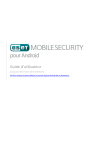
Public link updated
The public link to your chat has been updated.